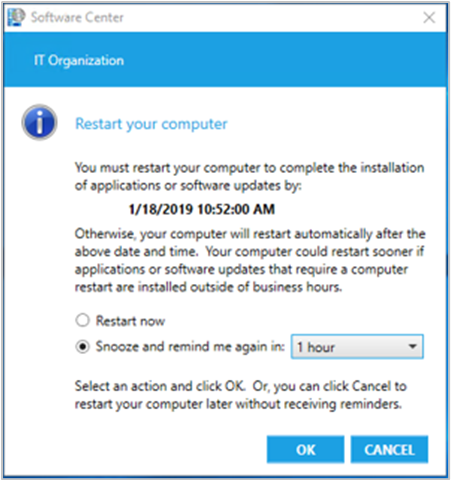적용 대상: Configuration Manager(현재 분기)
Configuration Manager 클라이언트 및 소프트웨어 센터는 Windows에 로그인한 사용자에게 알림을 표시할 수 있습니다. 클라이언트 설정 및 배포 설정을 통해 이러한 동작을 많이 제어할 수 있습니다.
참고
기본적으로 Windows 11 사용자가 처음으로 로그온한 후 첫 1시간 동안 포커스 지원을 사용하도록 설정합니다. 자세한 내용은 데스크톱 및 조용한 기간에 도달을 참조하세요.
소프트웨어 센터 알림은 현재 이 시간 동안 표시되지 않습니다. 자세한 내용은 Windows에서 포커스 지원 켜기 또는 끄기를 참조하세요.
필수 배포
사용자가 필수 소프트웨어를 수신하고 다시 알림 및 미리 알림 설정을 선택하면 다음 옵션 중에서 선택할 수 있습니다.
이후: 클라이언트 설정에 구성된 알림 설정에 따라 알림이 예약되도록 지정합니다.
고정 시간: 선택한 시간 후에 알림이 다시 표시되도록 지정합니다. 예를 들어 30분을 선택하면 알림이 30분 후에 다시 표시됩니다.
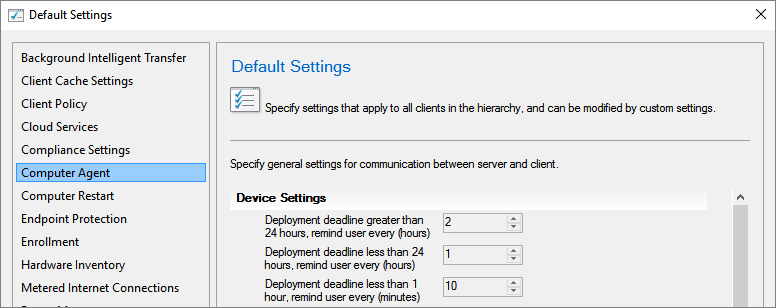
최대 다시 알림 시간은 항상 배포 타임라인 따라 클라이언트 설정에 구성된 알림 값을 기반으로 합니다. 예시:
배포 최종 기한을 24시간보다 크게 구성하고 컴퓨터 에이전트 페이지에서 10시간 동안 사용자에게 매시간(시간) 설정을 미리 알려 줍니다.
클라이언트는 배포 마감일 24시간 전에 알림 대화 상자를 표시합니다.
대화 상자에는 최대 10시간 이하의 다시 알림 옵션이 표시됩니다.
배포 최종 기한이 다가오면 대화 상자에 더 적은 수의 옵션이 표시됩니다. 이러한 옵션은 배포 타임라인 각 구성 요소에 대한 관련 클라이언트 설정과 일치합니다.
OS를 배포하는 작업 순서와 같은 고위험 배포의 경우 사용자 알림 환경이 더 방해가 됩니다. 일시적인 작업 표시줄 알림 대신 중요한 소프트웨어 유지 관리가 필요하다는 알림을 받을 때마다 다음과 같은 대화 상자가 표시됩니다.
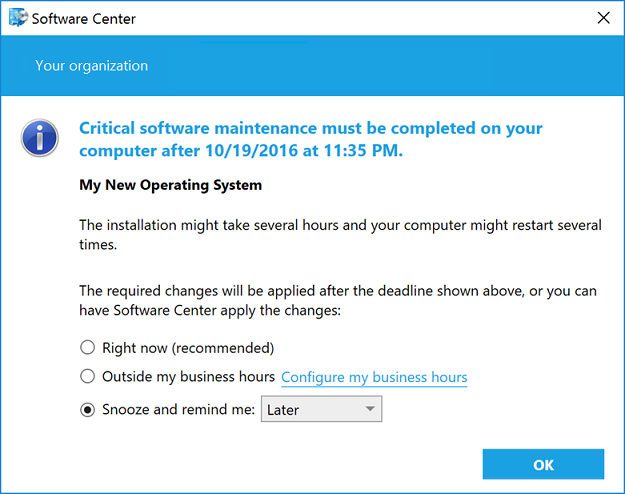
알림 메시지를 대화 상자 창으로 바꾸기
경우에 따라 사용자에게 다시 시작 또는 필수 배포에 대한 Windows 알림 메시지가 표시되지 않는 경우가 있습니다. 그런 다음 미리 알림을 다시 알림을 받을 수 있는 환경이 표시되지 않습니다. 이 동작으로 인해 클라이언트가 최종 기한에 도달하면 사용자 환경이 저하할 수 있습니다.
소프트웨어 변경이 필요하거나 배포를 다시 시작해야 하는 경우 더 침입적인 대화 상자 창을 사용할 수 있습니다.
소프트웨어 변경이 필요합니다.
나중에 최종 기한과 함께 필요에 따라 애플리케이션을 배포 하는 경우 소프트웨어 배포 마법사의 사용자 환경 페이지에서 다음 사용자 알림 옵션을 선택합니다.
- 소프트웨어 센터에 표시 및 모든 알림 표시
- 소프트웨어 변경이 필요한 경우 알림 메시지 대신 사용자에게 대화 상자 창을 표시합니다.
이 배포 설정을 구성하면 이 시나리오에 대한 사용자 환경이 변경됩니다.
다음 알림 메시지에서:
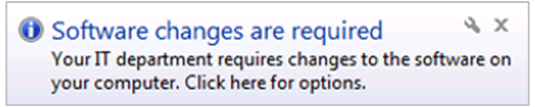
다음 대화 상자 창으로:
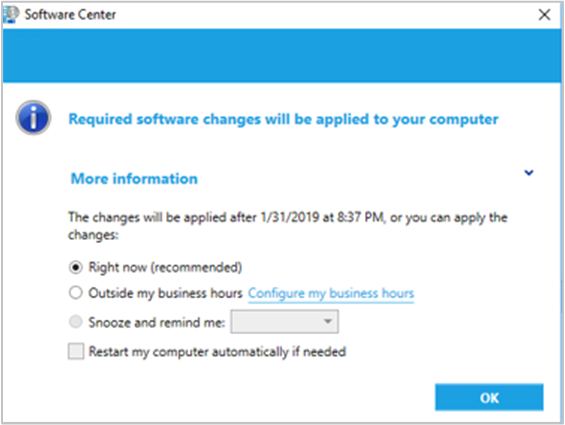
다시 시작 필요
클라이언트 설정의 컴퓨터 다시 시작 그룹에서 다음 옵션을 사용하도록 설정합니다. 배포를 다시 시작해야 하는 경우 알림 메시지 대신 사용자에게 대화 상자를 표시합니다.
이 클라이언트 설정을 구성하면 다음 형식을 다시 시작해야 하는 모든 필수 배포에 대한 사용자 환경이 변경됩니다.
다음 알림 메시지에서:
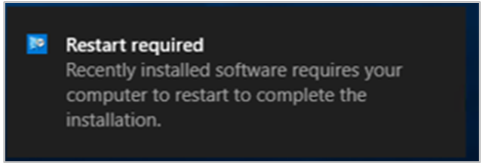
다음 대화 상자 창으로: